En reparasjon eller tilbakestilling er effektiv i slike tilfeller
- Når Få hjelp ikke fungerer i Windows 11, tilbakestill appen eller eliminer nettverksproblemer.
- Problemet kan oppstå på grunn av manglende kritiske komponenter eller korrupte filer.
- Fortsett å lese for å finne ut hvordan ekspertene våre løste problemet!
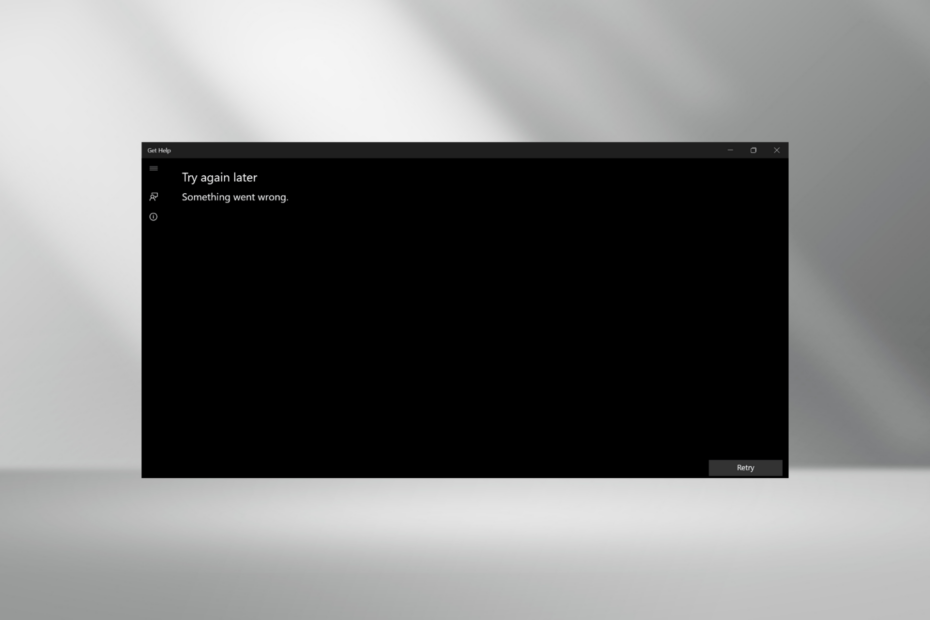
Få hjelp-appen lar brukere finne svar på alle spørsmålene deres og koble til Microsoft-støtte, men for noen fungerer den ikke i Windows 11. Selv om det ikke er et stort problem for de fleste, påvirker det brukere som har problemer med operativsystemet.
Dessuten gjør den nylige integrasjonen med Windows feilsøkere det desto viktigere å ha Get Help i gang. For de som lurer på hvorfor Get Help ikke åpnes, er det vanligvis på grunn av korrupte systemfiler, problemer med operativsystemet, problemer med nettverket eller til og med selve appen.
Hvordan fikser jeg Get Help-appen hvis den ikke fungerer på Windows 11?
Før vi begynner med de litt komplekse løsningene, prøv først disse raske:
- Start datamaskinen på nytt og se om Få hjelp fortsatt gir en feilmelding. Se også etter oppdateringer og installer alle nye tilgjengelige versjoner av Windows.
- Bekreft om Få hjelp fungerer i en rent oppstartsmiljø. I tilfelle det gjør det, er et av tredjepartsprogrammene eller -tjenestene i konflikt med det.
- Sjekk om Windows-brannmur blokkerer appen og hvis det er tilfelle, hviteliste Få hjelp. Fjern også problemer med nettverkstilkoblingen.
- Deaktiver eventuelle proxy-servere som er satt opp på PC-en.
Hvis ingen fungerer, gå til rettelsene som er oppført neste.
Hvordan tester, vurderer og vurderer vi?
Vi har jobbet de siste 6 månedene med å bygge et nytt gjennomgangssystem for hvordan vi produserer innhold. Ved å bruke den har vi senere gjort om de fleste av artiklene våre for å gi faktisk praktisk ekspertise på veiledningene vi har laget.
For flere detaljer kan du lese hvordan vi tester, vurderer og vurderer på WindowsReport.
- Hvordan fikser jeg Get Help-appen hvis den ikke fungerer på Windows 11?
- 1. Reparer de korrupte systemfilene
- 2. Last ned Microsoft Edge WebView2
- 3. Reparer eller tilbakestill Get Help-appen
- 4. Tilbakestill nettverksinnstillingene
- 5. Installer Få hjelp-appen på nytt
- 6. Utfør en oppgradering på stedet
- 7. Kontakt support online
1. Reparer de korrupte systemfilene
- trykk Windows + R å åpne Søk meny, type Ledeteksten i søkefeltet, høyreklikk på det relevante resultatet, og velg Kjør som administrator.
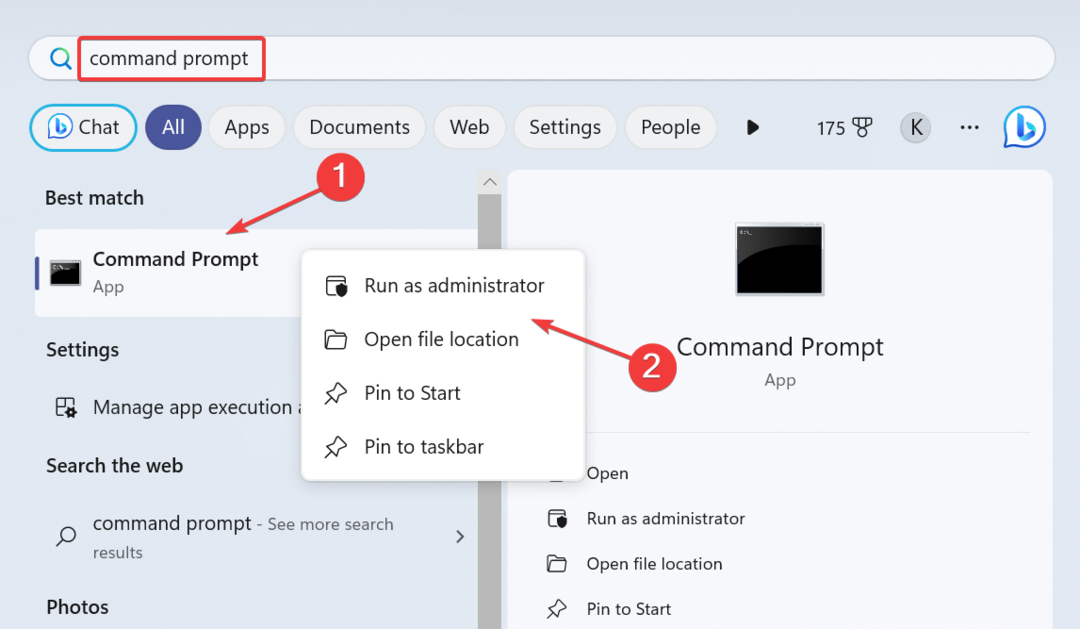
- Klikk Ja i UAC ledetekst.
- Lim inn følgende DISM-kommandoer én om gangen og trykk Tast inn etter hver:
DISM /Online /Cleanup-Image /CheckHealthDISM /Online /Cleanup-Image /ScanHealthDISM /Online /Cleanup-Image /RestoreHealth - Nå, utfør denne kommandoen for SFC-skanningen:
sfc /scannow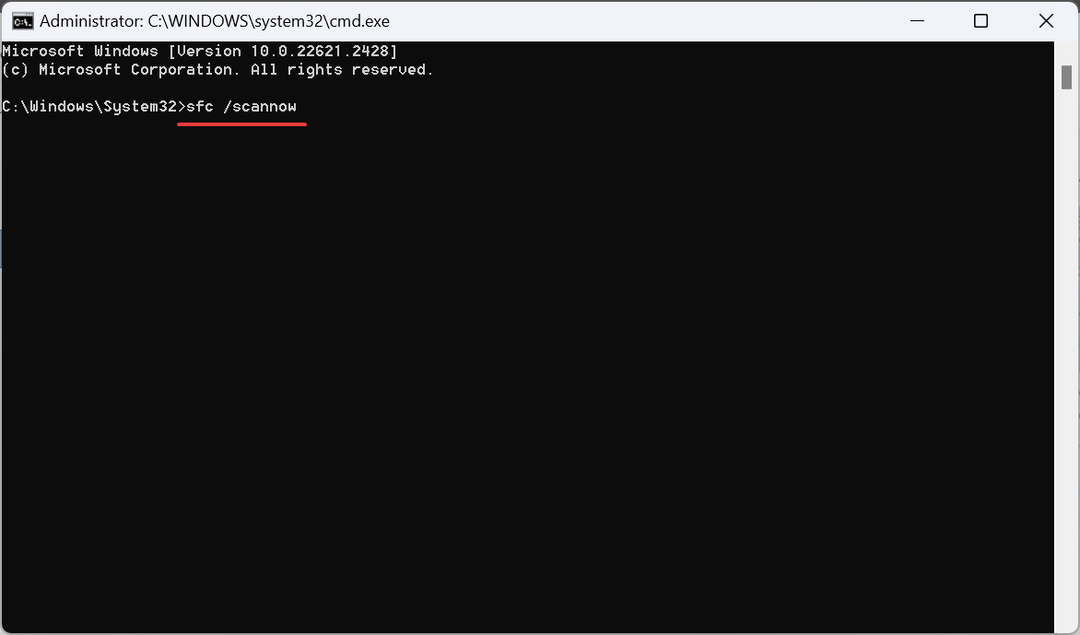
- Når du er ferdig, start datamaskinen på nytt.
Korrupte systemfiler er en vanlig årsak til at en innebygd app eller Få hjelp ikke fungerer i Windows 11. Og kjører DISM-kommandoer og SFC-skanning vil hjelpe!
2. Last ned Microsoft Edge WebView2
Hvis du får en feil under installasjonen, prøv en annen metode (av de tre tilgjengelige) for å laste ned komponenten.
- Gå til Microsoft Edge-utvikler, og klikk på Last ned nå alternativ å få Microsoft Edge WebView2.
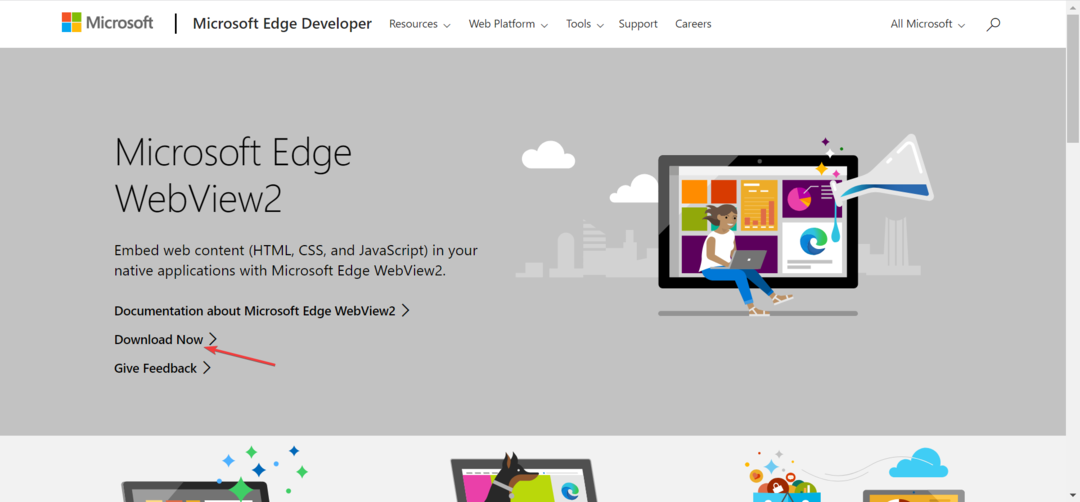
- Velg nå en av metodene for å fortsette med nedlastingen, enten det er via Evergreen Bootstrapper, Evergreen Standalone Installer eller den faste versjonen.
- Når du er ferdig, kjør oppsettet og følg instruksjonene på skjermen for å fullføre installasjonsprosessen.
3. Reparer eller tilbakestill Get Help-appen
- trykk Windows + Jeg å åpne Innstillinger, gå til Apper fra navigasjonsruten, og klikk Installerte apper.
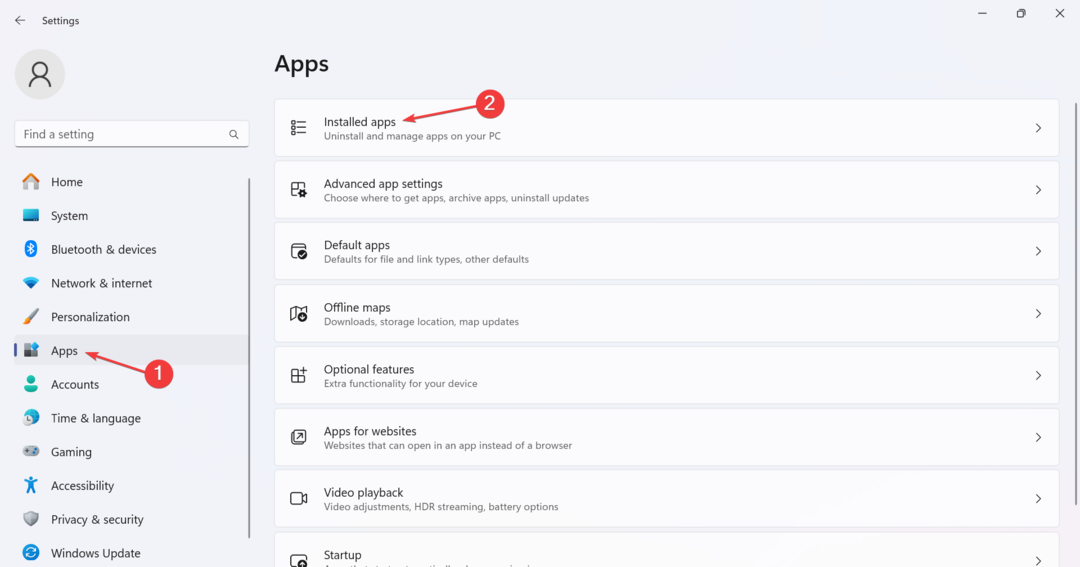
- Lokaliser Få hjelp, klikk på ellipsen ved siden av den, og velg Avanserte alternativer.
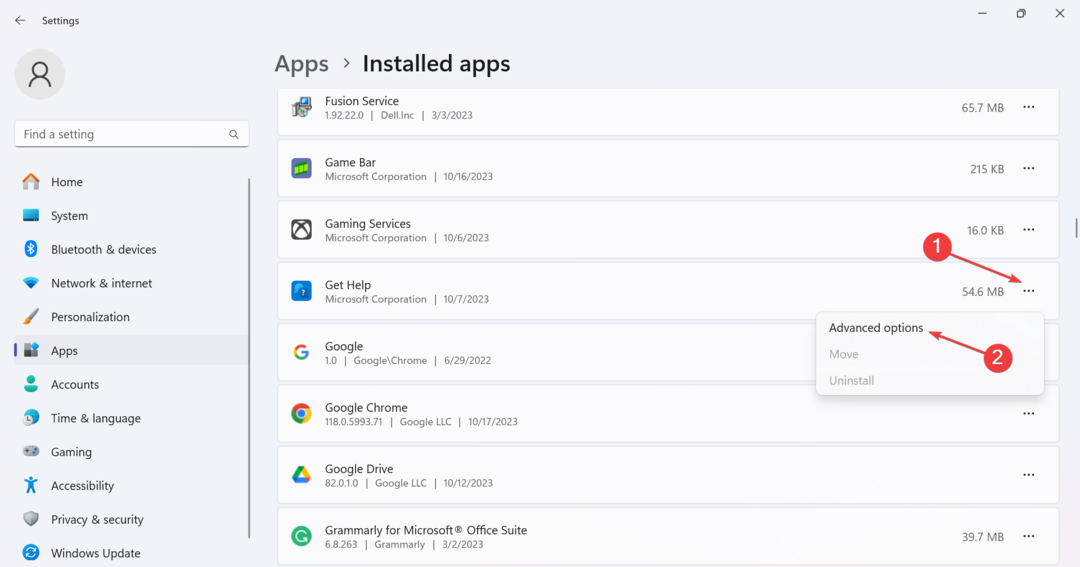
- Klikk på Reparere knappen og se etter forbedringer.
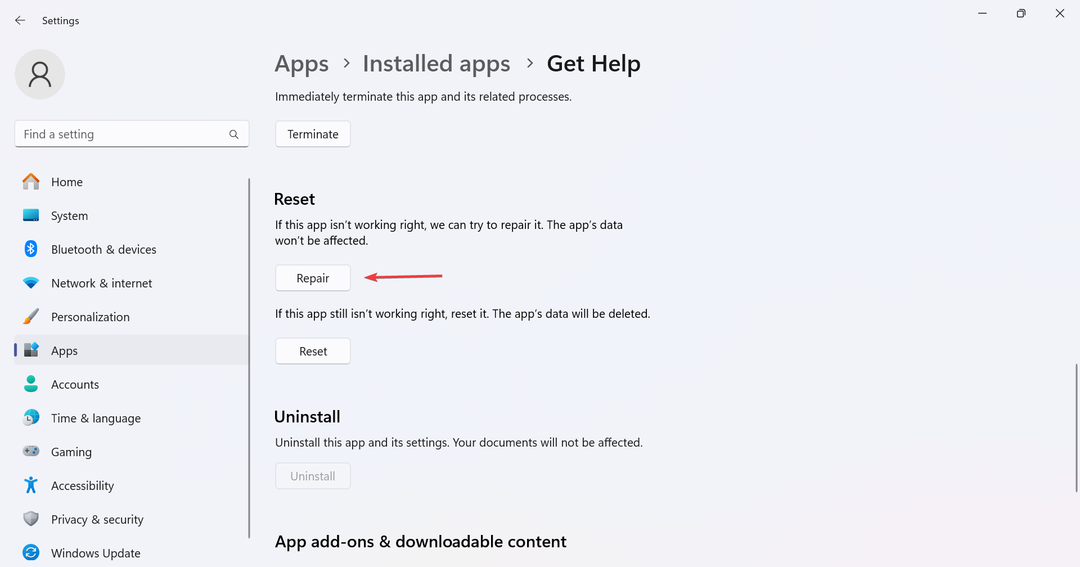
- Hvis det ikke fungerer, klikk på Nullstille.
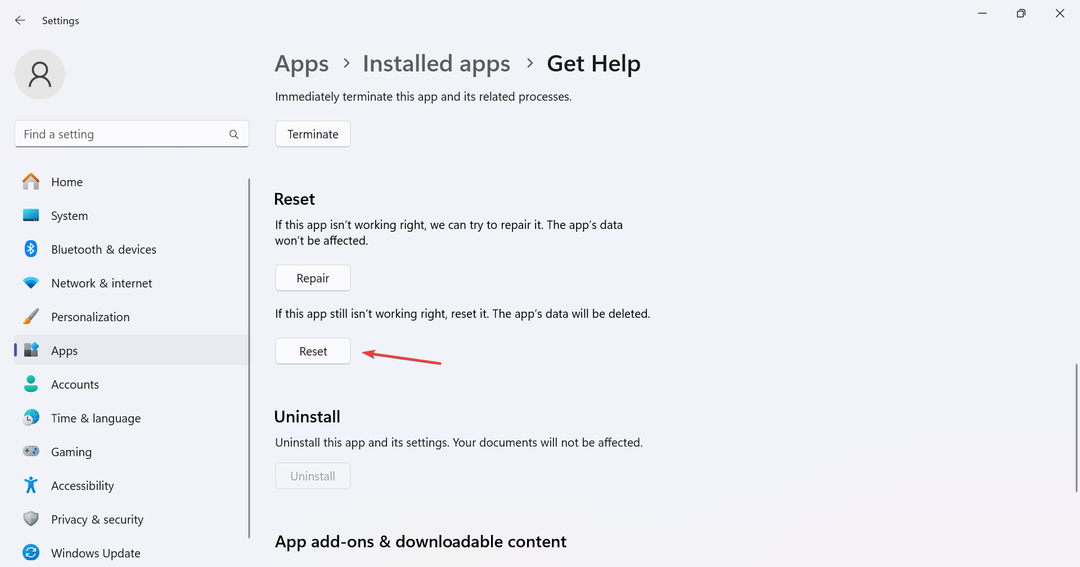
- Igjen, klikk Nullstille i bekreftelsesmeldingen for å bli kvitt eventuelle vanlige problemer med Få hjelp.
4. Tilbakestill nettverksinnstillingene
- trykk Windows + Jeg å åpne Innstillinger, gå til Nettverk og Internett fra venstre rute, og klikk på Avanserte nettverksinnstillinger.
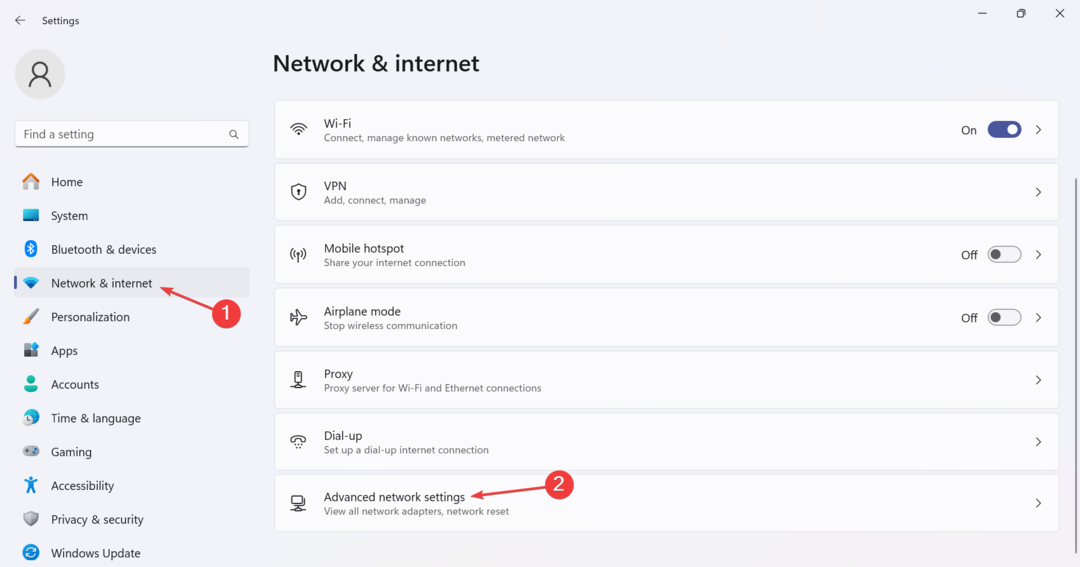
- Nå, klikk Nettverkstilbakestilling.
- Klikk på Tilbakestill nå knapp.
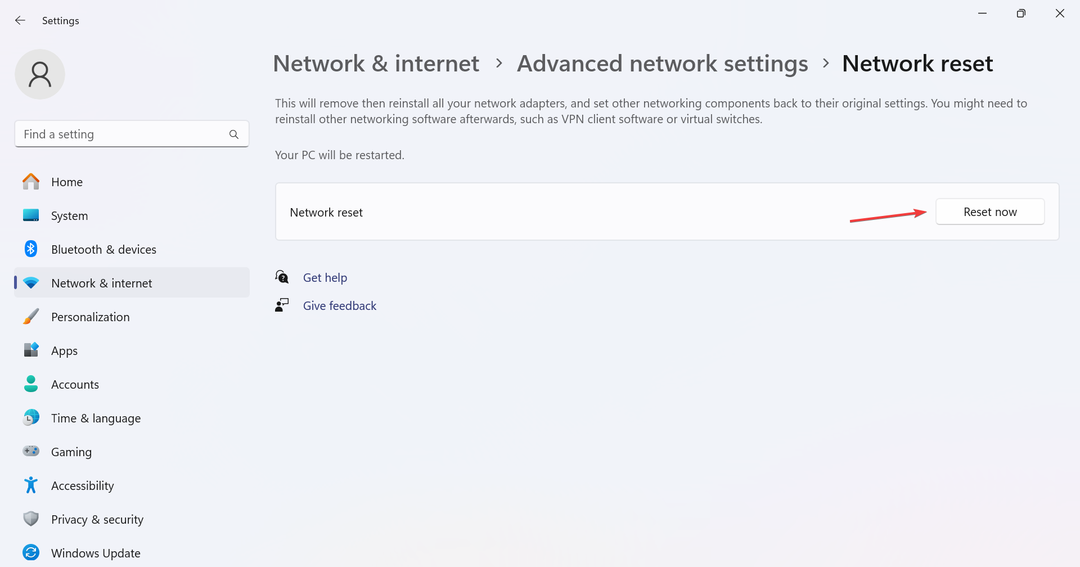
- Klikk til slutt Ja i bekreftelsesboksen.
- ProductInfo.dll: Hva er det og hvordan fikser det dårlige bildefeil
- Event 4502 WinREAgent på Windows 11: Slik fikser du
- Løst: Windows 11-berøringsskjerm slutter å fungere i nettbrettmodus
- Løst: PIN-koden din er ikke lenger tilgjengelig på Windows 11
- Avinstallering av Edge i Windows 11 bryter apper og widgeter, advarer Microsoft
5. Installer Få hjelp-appen på nytt
- trykk Windows + R å åpne Løpe, type kraftskall, og treffer Ctrl + Skifte + Tast inn.
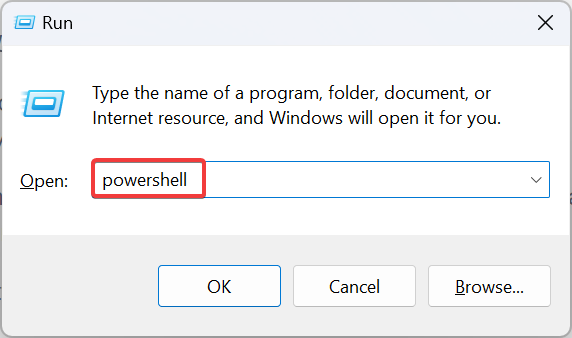
- Klikk Ja i UAC ledetekst.
- Nå, lim inn følgende kommando og trykk Tast inn for å avinstallere Få hjelp:
Get-AppxPackage *Microsoft.GetHelp* -AllUsers | Remove-AppxPackage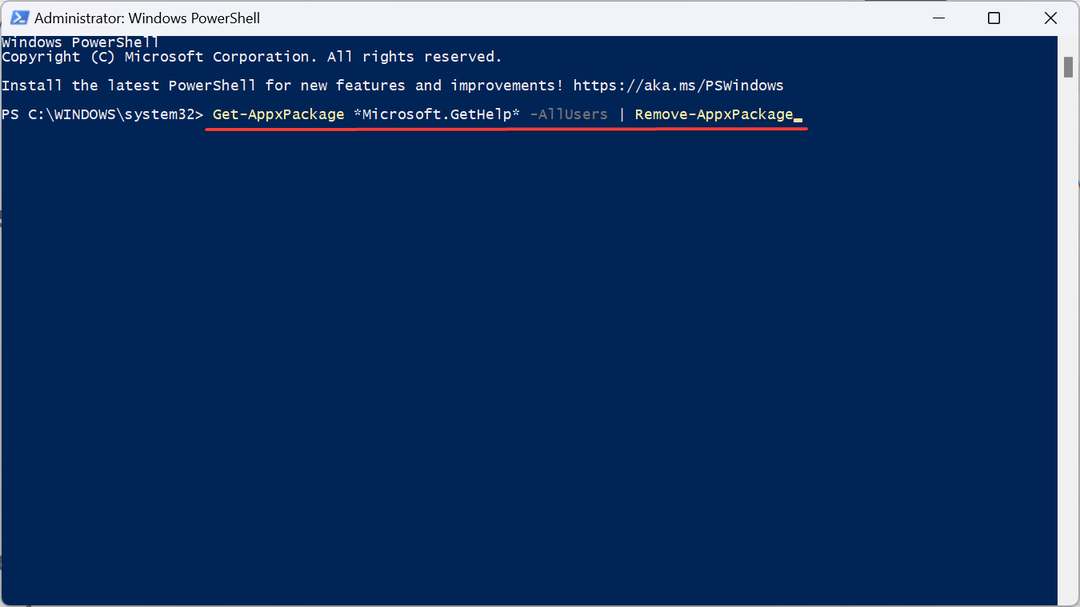
- Når du er ferdig, åpner du Microsoft Store, type Få hjelp i søkefeltet, og åpne appen fra resultatene.
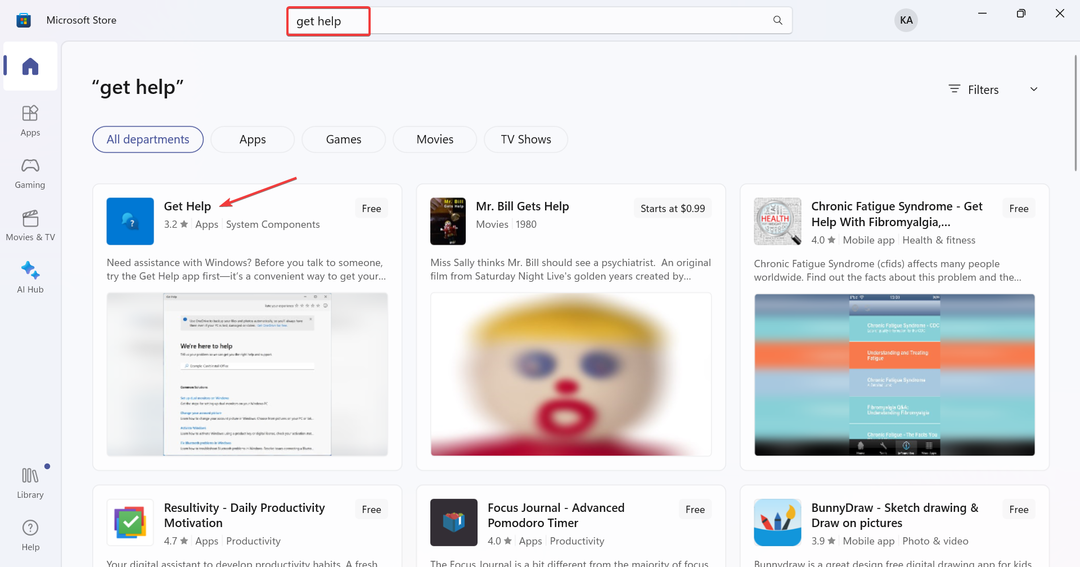
- Klikk på Få knappen for å laste ned appen.
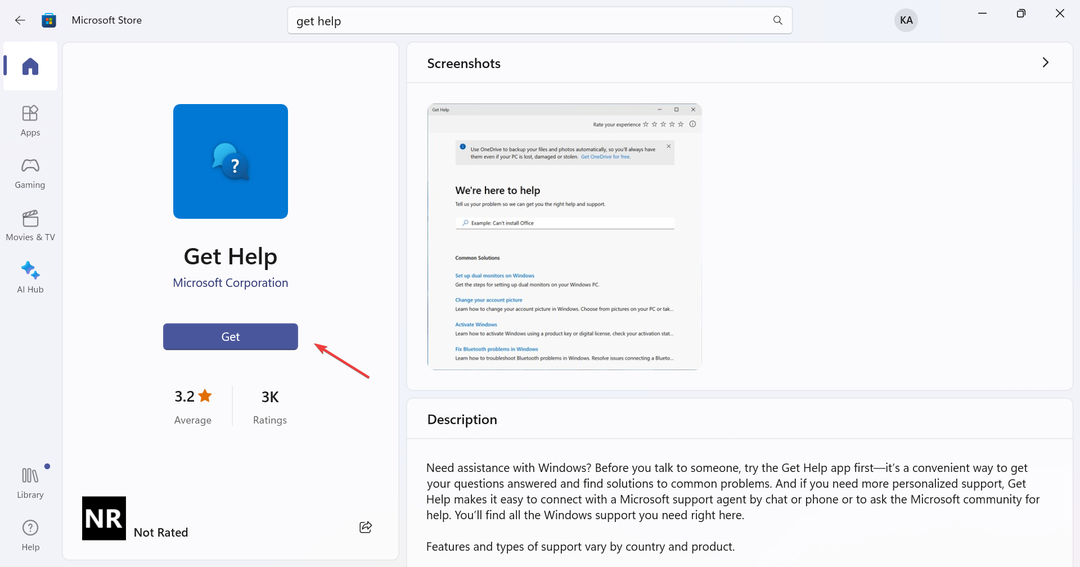
Når Windows Get Help ikke fungerer, og problemet ser ut til å være med selve appen, installer den på nytt. Du kan ikke fjerne Få hjelp med konvensjonelle metoder siden det er en standardapp, men tvinge avinstallering via PowerShell fungerer i dette tilfellet!
6. Utfør en oppgradering på stedet
- Gå til Microsofts offisielle nettsted, velg produktspråket og OS-utgaven, og last ned Windows 11 ISO.
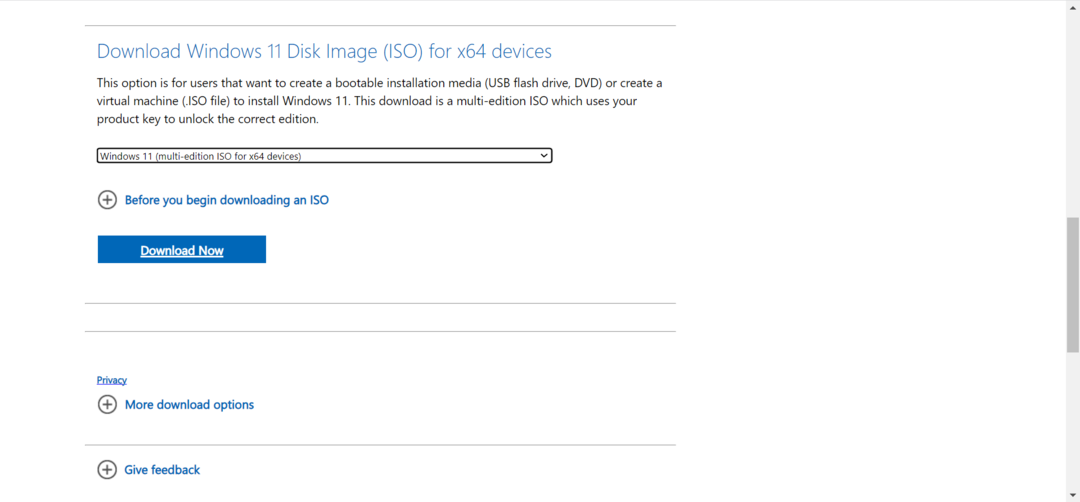
- Dobbeltklikk på den nedlastede ISO-en, vent noen sekunder og klikk deretter Åpen i ledeteksten som vises.
- Kjør nå setup.exe fil.
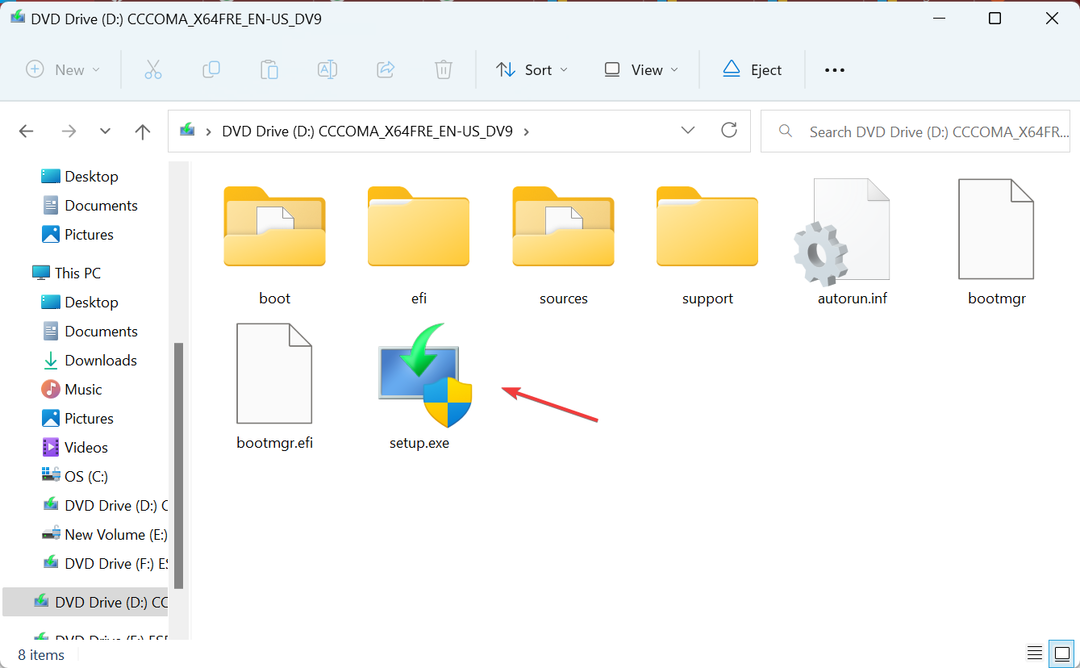
- Klikk Neste å fortsette.
- Sjekk nå lisensvilkårene for Windows 11, og klikk Aksepterer.
- Bekreft at oppsettet leser, Behold personlige filer og apper, og klikk Installere.
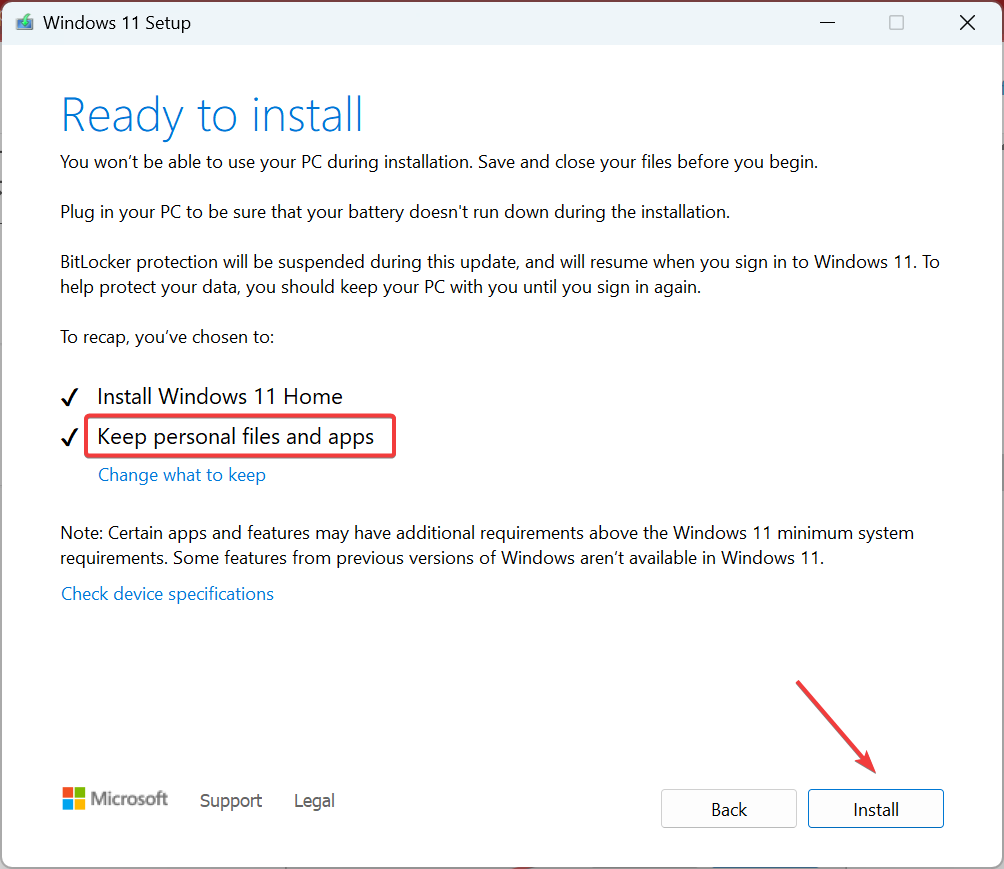
- Vent til prosessen er fullført. Det kan ta noen timer.
For problemer med noen av Windows-komponentene, inkludert når Få hjelp ikke fungerer i Windows 11, en oppgradering på stedet vil hjelpe. Og du vil ikke miste noen filer eller apper i oppgraderingsprosessen!
Når ingenting annet fungerer, kan du alltid få hjelp i Windows 11 på andre måter. Microsoft har introdusert Kom i gang-appen, og det finnes flere nettfora, både offisielle og de som drives av brukere.
Dessuten kan du kontakt Microsofts kundestøtte online gjennom den offisielle nettsiden.
Mens Få hjelp har en viktig rolle og burde fungere i Windows 11, er det ikke den eneste måten å fikse problemer på. Du kan alltid henvise til offisielle nettkanaler eller komme til oss for Windows-relaterte problemer. Vi har grundig dekket operativsystemet.
Et mer komplekst problem er imidlertid når Hvordan få hjelp i Windows dukker stadig opp, og for å fikse det, må du endre filtillatelsene.
For spørsmål eller for å dele hva som fungerte for deg når Få hjelp ikke fungerer i Windows 11, slipp en kommentar nedenfor.


